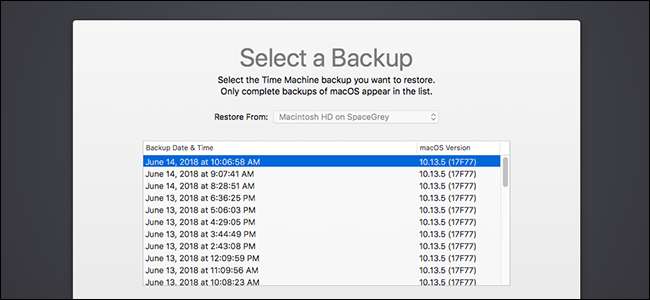
Jeśli instalujesz nowy dysk twardy lub Twój Mac jest całkowicie popsuty, możesz pomyśleć, że nadszedł czas na nową instalację systemu macOS. Ale jeśli masz kopię zapasową Time Machine, nie jest to konieczne: możesz w pełni przywrócić komputer Mac i mieć wszystkie aplikacje i pliki dokładnie w takim stanie, w jakim je zostawiłeś.
Pokazaliśmy ci jak wykonać kopię zapasową i przywrócić macOS z Time Machine , ale dzisiaj zagłębimy się trochę więcej i pokażemy, jak wygląda przywracanie z trybu odzyskiwania. Zanurzmy się!
Krok pierwszy: Uruchom komputer w trybie odzyskiwania
Pierwszą rzeczą, którą musisz zrobić, jest uzyskać dostęp do trybu odzyskiwania . Wyłącz komputer Mac, a następnie przytrzymaj klawisze Command + R podczas ponownego włączania komputera Mac.
ZWIĄZANE Z: 8 Funkcje systemu Mac, do których można uzyskać dostęp w trybie odzyskiwania
Zauważ, że działa to tylko wtedy, gdy masz partycję odzyskiwania, której nie będziesz mieć w przypadku nowego dysku twardego. Nie martw się: możesz uruchomić system odzyskiwania systemu macOS bez partycji odzyskiwania używając innego skrótu klawiaturowego: Option + Command + R.
Tak czy inaczej, w końcu powinieneś uruchomić system w trybie odzyskiwania. Na ekranie narzędzi wybierz opcję „Przywróć z kopii zapasowej Time Machine”.
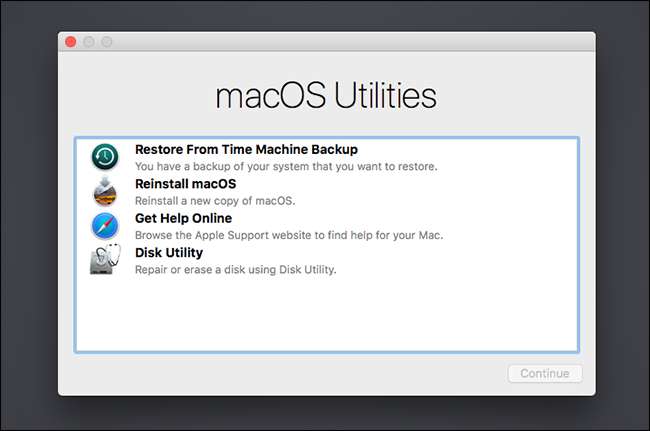
Na stronie Przywróć z Time Machine kliknij przycisk „Kontynuuj”.
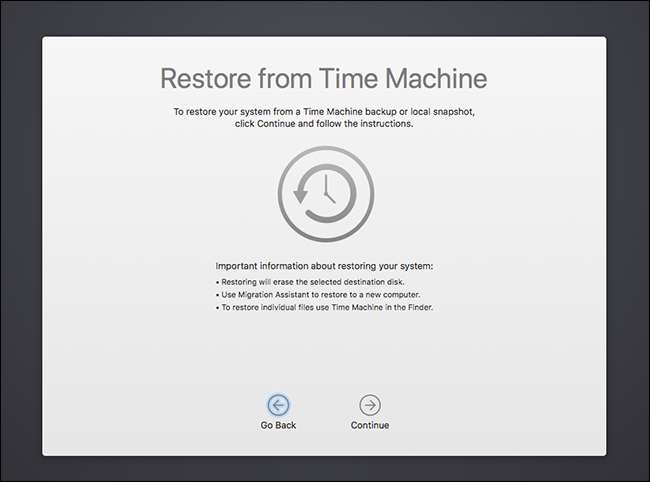
Krok drugi: Wybierz dysk twardy
Następnie pojawi się pytanie, z którego dysku Time Machine chcesz odzyskać.

Podłącz dysk USB, jeśli go używasz. Jeśli przywracasz dane z dysku sieciowego, przed kontynuowaniem może być konieczne połączenie się z siecią bezprzewodową. Połączenie przewodowe będzie znacznie szybsze, więc jeśli jest taka opcja, użyj jej zamiast tego.
Zwróć również uwagę, że przywracanie z pliku zaszyfrowana kopia zapasowa Time Machine będzie wymagać hasła.
Krok trzeci: Wybierz kopię zapasową
Po wybraniu dysku do przywrócenia należy wybrać kopię zapasową, której chcesz użyć.
Jeśli tworzysz kopię zapasową wielu komputerów Mac na jednym dysku, musisz wybrać swój komputer z menu „Przywróć z”. Następnie wybierz czas, od którego chcesz przywrócić. Jeśli konfigurujesz nowy dysk twardy, najlepiej wybrać najnowszy, ale jeśli odzyskujesz dane po awarii, wybierz kopię zapasową, zanim pojawią się problemy.
Dokonaj wyboru, a następnie kliknij przycisk „Kontynuuj”, aby rozpocząć przywracanie.

Może to chwilę potrwać, szczególnie w przypadku przywracania z sieciowej kopii zapasowej, ale gdy to zrobisz, będziesz mieć wszystkie swoje pliki.
Alternatywna opcja: zainstaluj nową, a następnie przywróć za pomocą Asystenta migracji
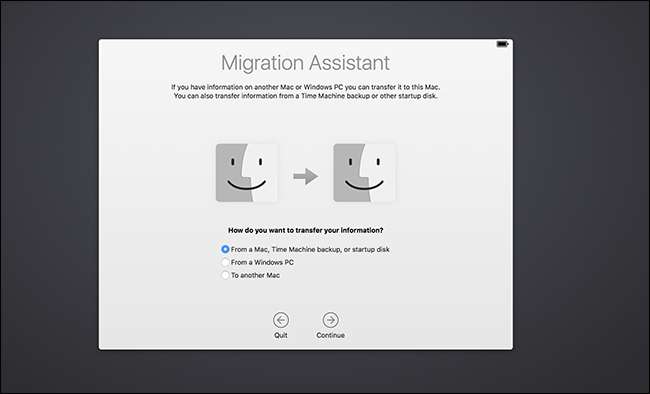
W niektórych przypadkach powyższa metoda zawiedzie, ale nie panikuj: nadal możesz odzyskać swoje pliki. Po prostu zainstaluj macOS od zera , i wtedy użyj Asystenta migracji przenieść wszystkie pliki z kopii zapasowej Time Machine. Twój Mac zaoferuje to narzędzie po zakończeniu instalacji lub możesz uruchomić je ręcznie po zakończeniu instalacji.
ZWIĄZANE Z: Jak migrować pliki i aplikacje z jednego komputera Mac na inny







